Mercado Pago . Регистрация и получение физической карты.
strategistMXЧто же такое Mercado Pago и чем же так интересно это приложение?
Самое лучшее сравнение, что приходит нам в голову - это Alipay в Китае. Это электронный кошелек, где вы можете хранить свои деньги, оплачивать счета, переводить деньги людям и даже расплачиваться там, где невозможно расплатиться картой.
Нет денег заплатить за тако или купить фрукты у уличных продавцов? Можно перевести деньги, отсканировав QR-код! Прямо как в Китае.
А еще сможете платить за сервис такси Indriver, где нельзя расплатиться картой, а так же пополнить транспортную карту в Мехико!
Вы сможете оплачивать товары со скидкой на Mercado Libre (аналог Амазон в Латинской Америке) и получать скидки на различные подписки вроде HBO, Disney+ и прочих сервисах!
Так же сможете получать скидки в различных магазинах и ресторанах.
Обо всех возможностях и функциях Mercado Pago мы напишем в отдельном посте.
Сразу сообщаем, что для регистрации вам необходимо иметь CURP.
А сейчас расскажем как зарегистрироваться и получить виртуальную и физическую карты! Приступим!

Находим и скачиваем приложение Mercado Pago. Еще раз напоминаем что, для того чтобы скачать его, вам придется изменить страну в Google Play или App Store. Как это сделать можно посмотреть тут и тут.

Нажимаем Crear cuenta nueva (создать новую учетную запись).

Надпись гласит : " Чтобы создать аккаунт, нам необходимо подтверждение ваших данных". Нажимаем Continuar (продолжить).

Напротив Validar e-mail, нажимаем Validar (подтвердить).

После того как ввели свою почту, нажимаете Enviar e-mail de confirmación.
На почту вам придет код из 4 чисел, вводите его и нажимаете Confirmar código.
Затем жмете Continuar.

Следующее по порядку Validar identidad (приготовьтесь делать селфи и достаньте свой загранпаспорт), жмем Validar.
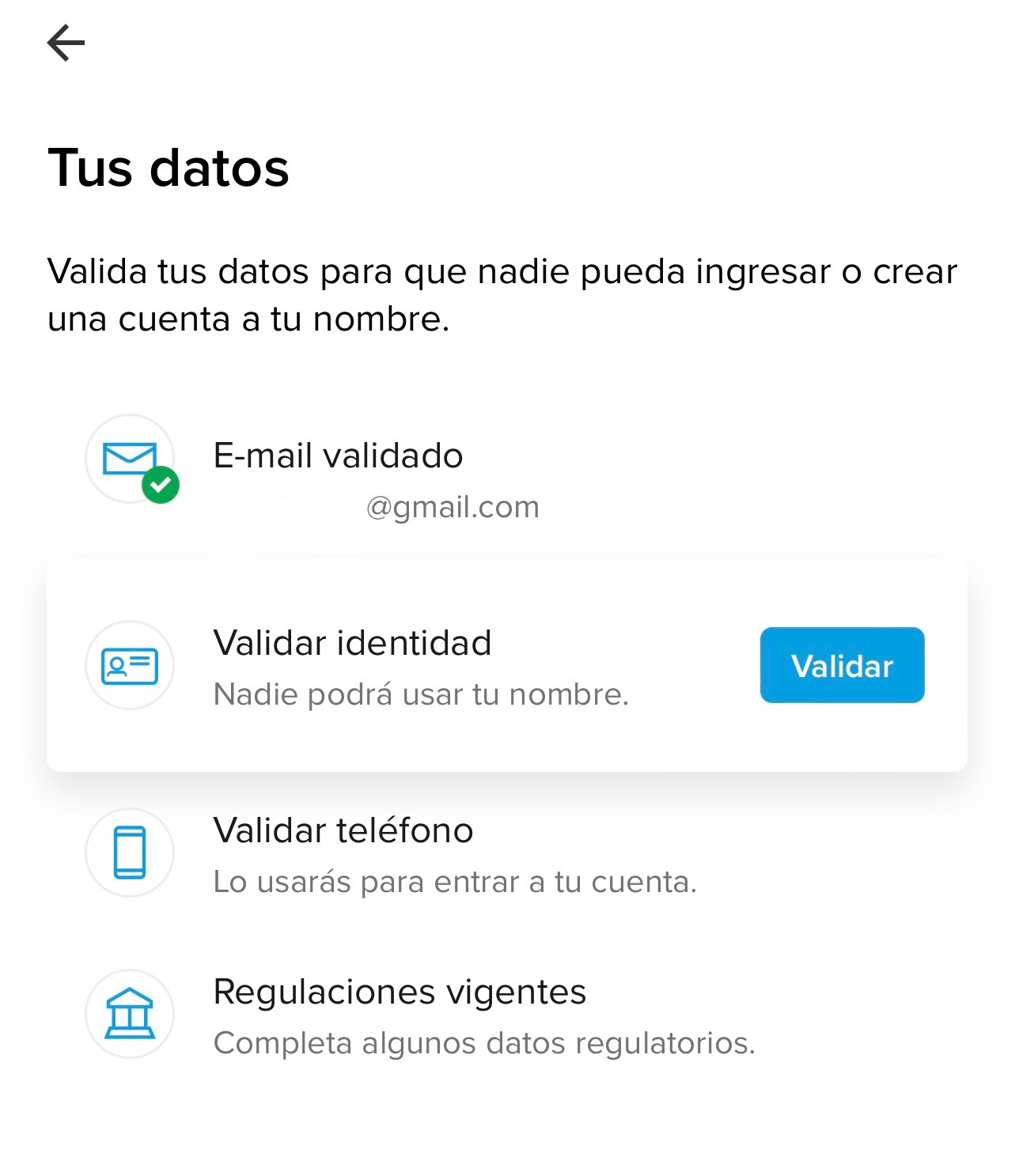
Приготовили паспорт? Жмете Ok (разрешить доступ к камере).

Найдите хорошо освещенное место, чтобы были четко видны все данные. Жмем Soy extranjero/a (я иностранец/ка).

Приготовьтесь фотографировать главную страницу своего паспорта. Нажимайте Comenzar (начать).

После того как сфотографировали, жмете Confirmar. Чтобы сделать фото заново, жмете Volver a tomar foto.

Теперь очередь селфи. Встаньте в хорошо освещенном месте. Жмете Continuar (продолжить).

Расположите свое лицо так, чтобы оно помещалось в овал. Жмете Continuar. Не двигайтесь. С айфона фото делается автоматически.
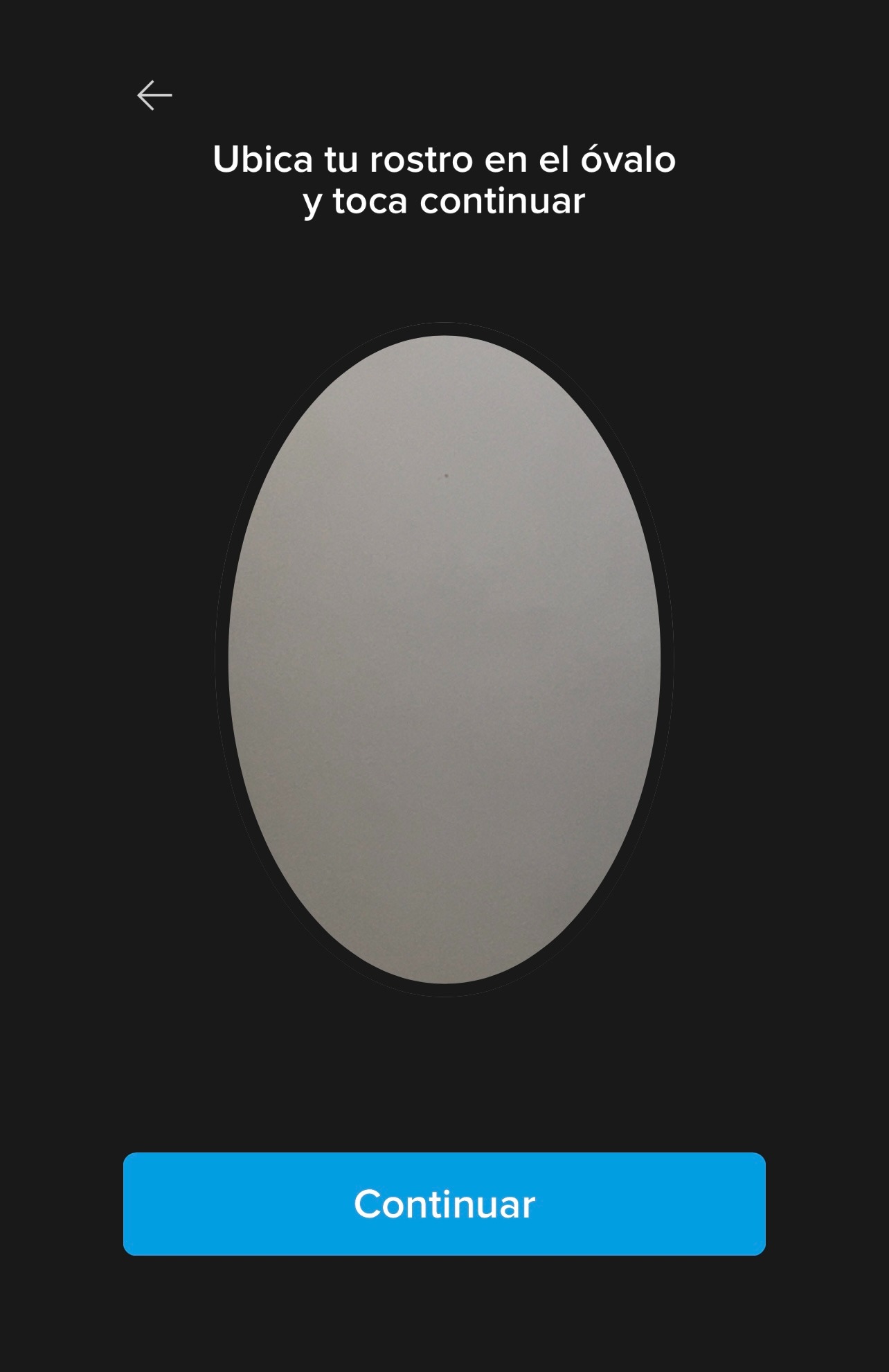
Ждете еще несколько секунд (unos segundos más) и готово. После этого вводите свой CURP. Жмете Continuar.

Затем как в загранпаспорте вводите Имя (Nombre/s) и Фамилию (Apellido). Напротив Segundo apellido ставите галочку No aplica. Затем нажимаете Continuar.

Estamos procesando tu información (мы обрабатываем вашу информацию). Нажать Continuar.
На этом этапе у нас появилась неожиданная проблема. В первый раз такого не было. Мы гадали в чем же дело?! То ли в айфоне, то ли еще в чем...
После того как мы ввели имя/фамилию и нажали Continuar, нас снова выкидывало на страницу заполнения ФИО. Мы попробовали войти и продолжить с андроида и затем с компьютера, но это не помогло. Затем мы решили все начать заново с новой почтой, но результат был тот же. Мы решили немного подышать и подождать. Через пол часа к нам пришла идея зайти с другого интернета и все получилось. Возможно проблема была в том, что мы пытались зарегистрировать новый аккаунт с одного IP - адреса.

Вводим свой номер телефона.

Вставляем полученный код.

Нажимаем Continuar.

Остался последний шаг. Нажимаем Completar.

Указываем страну рождения самостоятельно.
Pais - страна.
Estado - область.
Municipio/Alcaldia - указываем свой город.
Continuar.

Указываем адрес проживания в Мексике.
Código postal - почтовый индекс (No sé mi código - жмешь сюда если не знаешь его). Если вы ввели почтовый индекс, то остальное автоматически заполнится.
Calle - улица
Número externo - номер дома (Sin número - если нет)
Colonia - квартал
Número interno (opcional)- номер квартиры (можно не указывать)
Нажимаем Continuar.

Укажите ваш род деятельности. Проще всего выбрать Independiente, как это сделали мы (фрилансеры).

Сколько примерно денег будет поступать на ваш аккаунт в месяц? Нажимаем Continuar.

Сколько в среднем транзакций в месяц вы планируете совершать? Нажимаем Continuar.

На этом всем. Нажимаем Continuar.

Снова нажимаем Continuar.

Ваш аккаунт готов! Нажимаем Ir al Inicio.

Приложение будет использовать отпечаток пальца, пин-код или Face ID для входа или транзакций в приложении. Нажимаем Entendido.

Так выглядит только что зарегистрированный аккаунт.

Как только ваши данные подтвердят (на это у нас ушло несколько часов), аккаунт будет выглядеть вот так. Теперь у вас есть номер счета. Чтобы его узнать, нажимаем на значок $. Затем нажимаем Tu CLABE. Там и будет ваш номер счета.
Теперь нам нужно оформить виртуальную карту.
Нажимаем на Tarjeta digital (маленькая надпись на черном фоне).

Жмем на Ir a mi tarjeta.
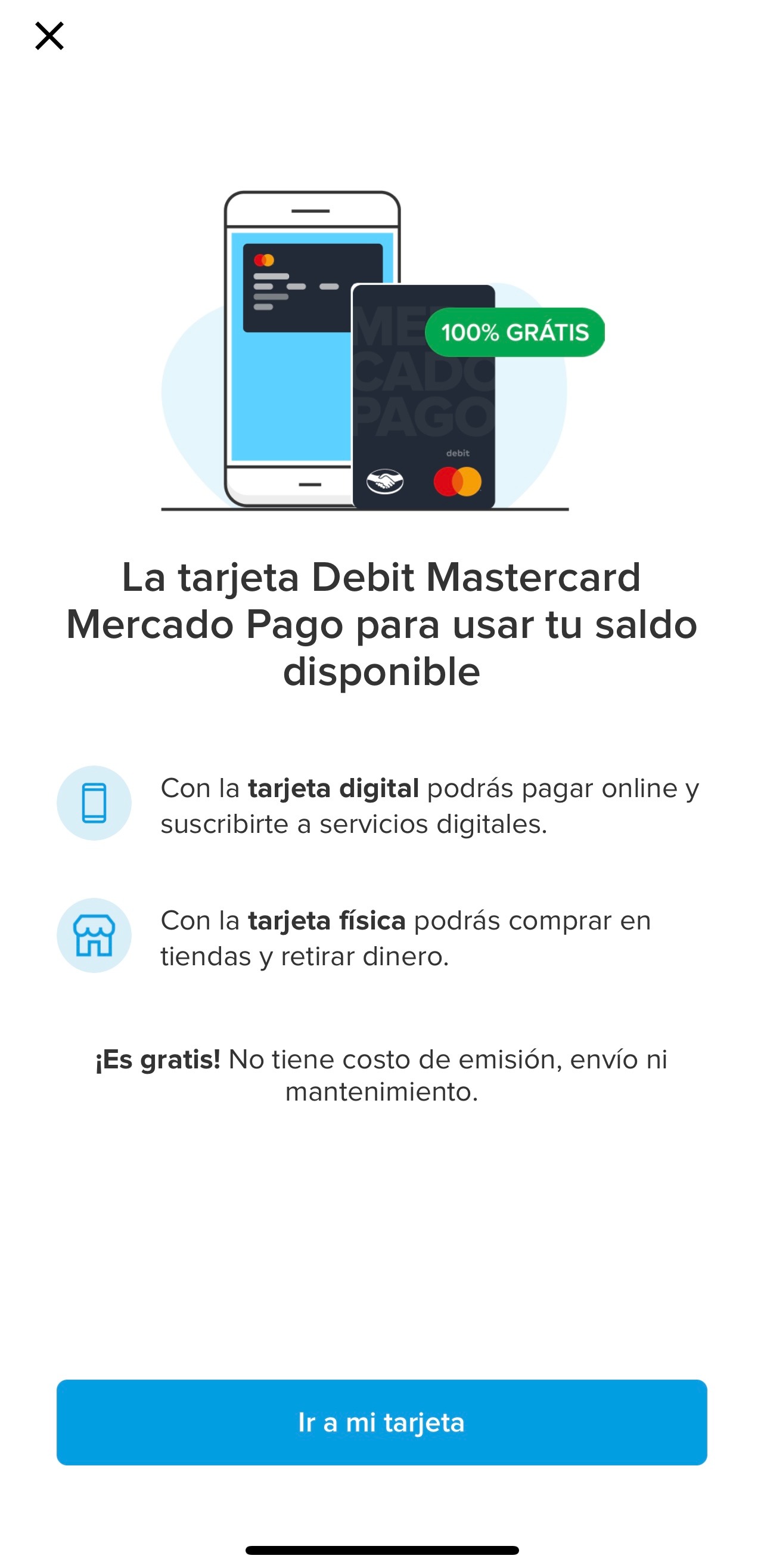
Выбираем строчку SMS или WhatsApp. Вам придет шестизначный код.

Вводим его и жмем Continuar.

Чтобы увидеть данные карты, нужно ее пополнить. Заодно, если пополните на 300 песо, то вам бесплатно отправят физическую карту по вашему адресу. Нажимаем Ingresar.

Выбираем удобный способ пополнения. Можно пополнить наличными в магазинах, а можно банковским или прямым переводом с карты.
Чтобы узнать где ее можно пополнить наличными нажимаем Otras tiendas.
Мы пополняем ее банковским переводом, поэтому выбираем Transferencia bancaria.

Мы переводили деньги через свою карту Klar. Так же можно воспользоваться картой Albo. Копируем номер CLABE, заходим в приложение Klar и делаем перевод. Деньги пришли через 30 секунд.
Если этот способ вам не подходит или вы не знаете как перевести деньги, пишите в комментарии и мы попробуем помочь.
На почту приходит письмо с подтверждением перевода.

Теперь идем на главную страницу и заказываем физическую карту.
На черном фоне нажимаем Ir a mi Tarjeta.

Теперь нажимаем Pide tu tarjeta física.
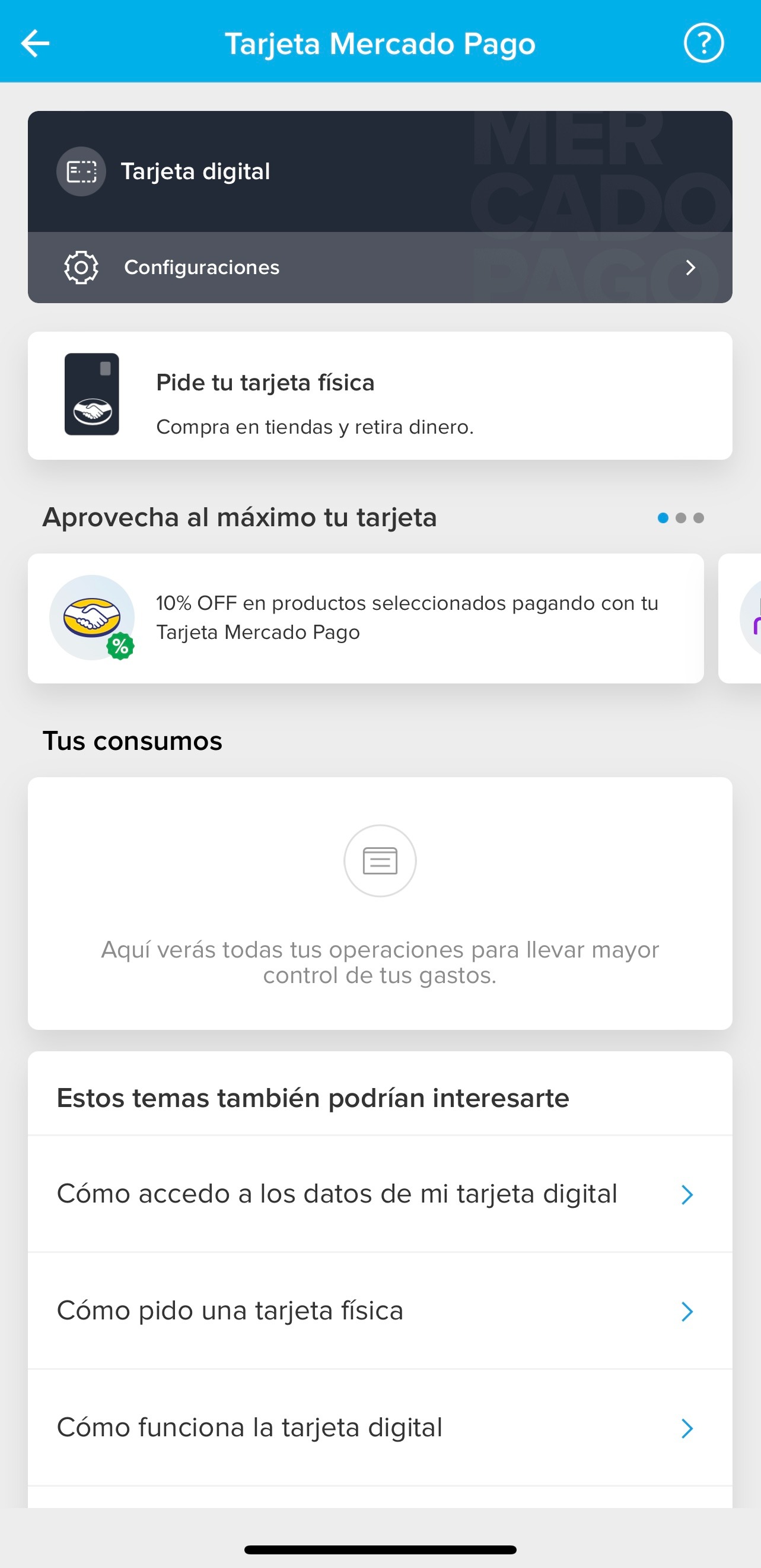
Далее нажимает Quiero mi tarjeta.

Снова вводим свои Nombre y apellido (имя и фамилию) и адрес.
- Código postal - почтовый индекс. Тут же есть подсказка если вы не знаете свой почтовый индекс (ищите, нажав No sé mi código).
- Estado - выбираем штат (в нашем случае Ciudad de México)
- Municipio/Alcaldía - муниципалитет.
- Colonia - квартал.
- Calle - улица
- Número exterior - номер дома.
- № interior/Depto (если есть) - номер квартиры.

Далее выбираем Casa и вводим свой номер телефона. В последнем окошке необходимо написать комментарий. Мы написали по-испански что карту можно оставить у охранника. Следом нажимаем Guardar (сохранить).

Выбираем введенный адрес и нажимаем Pedir mi tarjeta.

Тут всплывают детали доставки. Надпись гласит что карта придет между 3 и 8 июня. На этом все! Остается дождаться карту. Но виртуальной картой уже можно пользоваться.

Вечером, в день написания поста, мы получили физическую карту. Черная и лаконичная (во вкладыше стрелочкой показано что сзади напечатан QR - код).

Теперь ее нужно активировать. Для этого заходим в приложение и нажимаем Ir a mi Tarjeta Mercado Pago.

Затем берем карту и кладем ее обратной стороной на хорошо освещенное место. Нажимаем Activa tu tarjeta y úsala ahora.

Приложение сработает автоматически отсканировав QR - код с карты. Готово!
Удачи вам и подписывайтесь на наш канал МЕКСИКА 🇲🇽 DOS TACOS! Там вы найдете ещё больше полезной и важной информации о картах, легализации и жизни в Мексике в целом! 🌮 🌮